Как отключить режим «Не беспокоить» на Samsung Galaxy
Содержание
1. Для чего нужен режим «Не беспокоить»
Режим «Не беспокоить» отключает звуки и уведомления на устройстве. Это может пригодиться, когда вы находитесь на работе или хотите поспать.
Если включить режим «Не беспокоить», звонки, SMS, письма на электронную почту и другие сообщения будут приходить без звука и вибрации. Также не будут появляться уведомления.
Основное отличие от беззвучного режима — более гибкая настройка.
2. Как отключить режим «Не беспокоить»
Ниже вы найдете инструкции для различных версий Android.
ПО ТЕМЕ:
Как узнать версию Android на Samsung Galaxy
-
Откройте Настройки.
-
Выберите пункт Уведомления.

-
Нажмите на переключатель напротив режима Не беспокоить.
-
Режим отключен.
-
Откройте меню устройства.
Выберите пункт Настройки.
-
Выберите пункт Звуки и вибрация.
-
Выберите пункт Не беспокоить, и передвиньте выключатель влево, чтобы отключить режим.
-
Готово, режим Не беспокоить отключен.

-
Откройте меню устройства.
-
Откройте Настройки.
-
Выберите Не беспокоить.
-
-
Откройте меню устройства.
-
Откройте Настройки.
-
Выберите Звуки и уведомления.

-
-
Передвиньте выключатель влево, чтобы отключить режим.
-
Откройте меню устройства.
-
Откройте Настройки.
-
Выберите Режим блокировки.
-
Режима Не беспокоить в этой версии нет.
3. Что делать, если режим «Не беспокоить» включается самостоятельно
3.1. Отключите работу по расписанию
Режим может включаться как однократно, так и по расписанию. Проверьте, выключено ли расписание: откройте Меню → Настройки → Уведомления (если на устройстве Android 9 и выше) или Звуки и вибрация (если на устройстве Android 8 и ниже) → Не беспокоить → Включить по расписанию → отключите работу по расписанию.
Если работа по расписанию была выключена, перейдите к следующей рекомендации.
3.2. Отключите режим «Отдых»
Проверьте, отключен ли режим «Отдых» (этот режим есть не на всех устройствах): откройте
Меню → Настройки → Использование
устройства и родительский контроль или Использование устройства → Использование устройства (если такой пункт есть) → Отдых →
отключите работу по расписанию.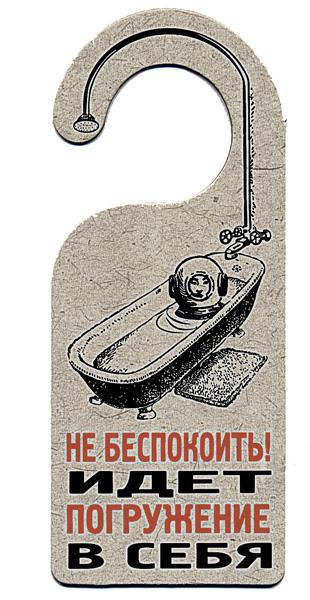
Если режим «Отдых» был выключен, перейдите к следующей рекомендации.
3.3. Удалите правила для приложений
Если на вашем устройстве Android 8 и ниже: откройте Меню → Настройки → Звуки и вибрация → Не беспокоить → Правила приложений → удалите все правила.
Если активных правил не было, перейдите к следующей рекомендации.
3.4. Запретите приложениям доступ к режиму «Не беспокоить»
Проверьте доступ приложений к режиму не беспокоить: откройте Меню → Настройки → Приложения → Опции (три точки справа) → Особые права доступа → Доступ к режиму «Не беспокоить» → Выберите приложения, где под названием написано: Разрешено (по очереди) → отключите Разрешить «Не беспокоить». Если не отключается, перейдите к следующему приложению.
Если ни одно приложение не получилось отключить или все они были выключены, перейдите к следующей рекомендации.
3.5. Отключите сценарии Bixby
Если беззвучный режим включается при определенном сценарии, например при поездке в транспорте, отключите сценарии Bixby: откройте Меню → Настройки → Дополнительные функции → Сценарии Bixby → перейдите на вкладку Мои сценарии → отключите все сценарии.
Если активных сценариев нет или это не помогло, перейдите к следующей рекомендации.
3.6. Проверьте устройство в безопасном режиме
Проверьте, включается ли режим «Не беспокоить» в безопасном режиме, чтобы исключить влияние загруженных приложений. В безопасном режиме все загруженные приложения отключаются и не могут влиять на устройство.
Если в безопасном режиме режим «Не беспокоить» не включается, значит проблема в каком-то загруженном приложении. К
сожалению, невозможно определить в каком именно, поэтому рекомендуем удалять загруженные приложения по одному
начиная с последнего установленного.
Если в безопасном режиме режим «Не беспокоить» все равно включается, перейдите к следующей рекомендации.
3.7. Сделайте сброс данных
Если все рекомендации выше не помогли, скорее всего дело в серьезном программном сбое. Для его устранения сделайте сброс данных.
Проверьте устройство после сброса. Если режим все также включается, обратитесь в сервисный центр Samsung.
Настройка режима не беспокоить в Windows 10
В Windows 10, многие приложения пытаются привлечь ваше внимание сообщениями в правом нижнем углу экрана. Данные сообщения появляются на несколько секунд и сами пропадают, но эти пару секунд с непонятными картинками и надписями могут отвлечь вас от работы, или сбить с мысли…
В сегодняшней статье рассмотрим как настраивать режим не беспокоить в Windows 10. И данные действия отключат уведомления приложений на время, которое выберите вы сами.
И данные действия отключат уведомления приложений на время, которое выберите вы сами.
Включение или выключение “не беспокоить” из Центра уведомлений
Справа внизу возле часов (на панели задач) есть конверт, нажимаем на него правой клавишей мыши => Включить режим “не беспокоить”
или Выключить режим “не беспокоить”
если вы нажмете на Центр уведомлений левой клавишей мыши, то сможете включить или выключить режим “не беспокоить” просто нажав на него
Уведомления и действия
Также в параметрах системы можно изменить настройки для уведомлений приложений: выключить или включить советы по работе с Windows; показывать уведомления приложений; отображать или нет уведомления на экране блокировки; показывать или не показывать будильники, напоминания и входящие Voip; и т.д.
Заходим в Параметры => Система => Уведомления и действия => отключаем ненужное, или включаем нужные уведомления
Настройка режима не беспокоить в Windows 10Если вы используете Microsoft PowerPoint, и во время работы с ним выскакивают уведомления – вы их можете отключить. Заходим в Параметры => Система => Уведомления и действия => Скрыть уведомления во время презентации
Заходим в Параметры => Система => Уведомления и действия => Скрыть уведомления во время презентации
Отключить уведомления для каждого приложения.
В тех же Параметрах => Система => Уведомления и действия => вы найдете список приложений которые могут показывать уведомления, и сможете отключить каждое в отдельности
Настройка режима не беспокоить в Windows 10в этом списке вы можете нажать на приложение (в нашем примере Почта) и настроить уведомления по своим предпочтениям: показывать баннеры уведомлений или нет; показывать в центре уведомлений; использовать звуковой сигнал для уведомлений и т.д.
Вроде всё, мы рассмотрели различные варианты тихого режима в Winows 10. И самый простой из них – нажать на “не беспокоить, и забыть про уведомления… На сегодня всё, и если вам есть что добавить – пишите комментарии! Удачи Вам 🙂
Читайте также:
Эксперт назвал отличие режимов «без звука» и «не беспокоить» на телефоне
https://ria. ru/20201119/rezhim-1585274925.html
ru/20201119/rezhim-1585274925.html
Эксперт назвал отличие режимов «без звука» и «не беспокоить» на телефоне
Эксперт назвал отличие режимов «без звука» и «не беспокоить» на телефоне
При выборе режима «без звука» вы получаете возможность пользоваться смартфоном в штатном режиме, режим «не беспокоить» или авиарежим означает почти полное… РИА Новости, 19.11.2020
2020-11-19T02:16
2020-11-19T02:16
2020-11-19T02:16
ано «цифровые платформы»
арсений щельцин
смартфоны
wi-fi
технологии
/html/head/meta[@name=’og:title’]/@content
/html/head/meta[@name=’og:description’]/@content
https://cdn22.img.ria.ru/images/07e4/0b/06/1583450458_0:0:2731:1537_1920x0_80_0_0_02e1810d963c559f9dd6a92e428c7d16.jpg
МОСКВА, 19 ноя – РИА Новости. При выборе режима «без звука» вы получаете возможность пользоваться смартфоном в штатном режиме, режим «не беспокоить» или авиарежим означает почти полное отключение устройства, рассказал агентству «Прайм» гендиректор АНО «Цифровые платформы» Арсений Щельцин.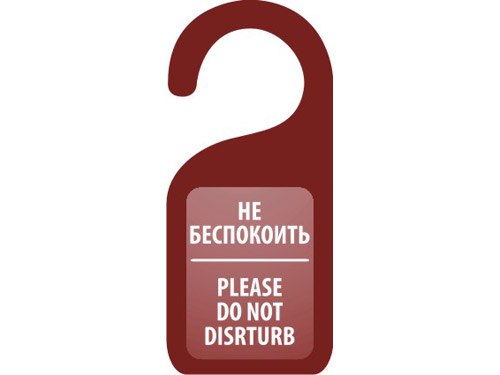 По его словам, функция «авиарежим» может быть весьма полезной в зоне с плохой связью или плохим интернетом, она позволяет сэкономить до 20-40% заряда батареи. Вместе с тем, режим «без связи» отключает Wi-Fi, Bluetooth и другие формы обмена данными, что тоже сохраняет заряд батареи. С другой стороны, пользуясь этим режимом на встрече или совещании вы рискуете не получить уведомления о важном звонке. «В некоторых гаджетах можно настроить частичное отключение связи при функции не беспокоить, выбрав нужные контакты и нужные форматы, связь с которыми не будет прерываться», — заключил Щельцин.
По его словам, функция «авиарежим» может быть весьма полезной в зоне с плохой связью или плохим интернетом, она позволяет сэкономить до 20-40% заряда батареи. Вместе с тем, режим «без связи» отключает Wi-Fi, Bluetooth и другие формы обмена данными, что тоже сохраняет заряд батареи. С другой стороны, пользуясь этим режимом на встрече или совещании вы рискуете не получить уведомления о важном звонке. «В некоторых гаджетах можно настроить частичное отключение связи при функции не беспокоить, выбрав нужные контакты и нужные форматы, связь с которыми не будет прерываться», — заключил Щельцин.
https://radiosputnik.ria.ru/20201116/smartfon-1584787395.html
РИА Новости
7 495 645-6601
ФГУП МИА «Россия сегодня»
https://xn--c1acbl2abdlkab1og.xn--p1ai/awards/
2020
РИА Новости
7 495 645-6601
ФГУП МИА «Россия сегодня»
https://xn--c1acbl2abdlkab1og.xn--p1ai/awards/
Новости
ru-RU
https://ria. ru/docs/about/copyright.html
ru/docs/about/copyright.html
https://xn--c1acbl2abdlkab1og.xn--p1ai/
РИА Новости
7 495 645-6601
ФГУП МИА «Россия сегодня»
https://xn--c1acbl2abdlkab1og.xn--p1ai/awards/
https://cdn21.img.ria.ru/images/07e4/0b/06/1583450458_0:0:2729:2047_1920x0_80_0_0_5cb373d4730ad8155731f77a3c013032.jpgРИА Новости
7 495 645-6601
ФГУП МИА «Россия сегодня»
https://xn--c1acbl2abdlkab1og.xn--p1ai/awards/
РИА Новости
7 495 645-6601
ФГУП МИА «Россия сегодня»
https://xn--c1acbl2abdlkab1og.xn--p1ai/awards/
ано «цифровые платформы», арсений щельцин, смартфоны, wi-fi, технологии
МОСКВА, 19 ноя – РИА Новости. При выборе режима «без звука» вы получаете возможность пользоваться смартфоном в штатном режиме, режим «не беспокоить» или авиарежим означает почти полное отключение устройства, рассказал агентству «Прайм» гендиректор АНО «Цифровые платформы» Арсений Щельцин.
По его словам, функция «авиарежим» может быть весьма полезной в зоне с плохой связью или плохим интернетом, она позволяет сэкономить до 20-40% заряда батареи.
«При плохой связи сотовый телефон, как правило, чаще отправляет интернет-запросы или пинг сети, что требует большей энергии от телефона», — уточняет эксперт.
Вместе с тем, режим «без связи» отключает Wi-Fi, Bluetooth и другие формы обмена данными, что тоже сохраняет заряд батареи.
С другой стороны, пользуясь этим режимом на встрече или совещании вы рискуете не получить уведомления о важном звонке.
«В некоторых гаджетах можно настроить частичное отключение связи при функции не беспокоить, выбрав нужные контакты и нужные форматы, связь с которыми не будет прерываться», — заключил Щельцин.
16 ноября 2020, 10:50
Эксперт указал на «особые возможности» смартфоновФункция «Не беспокоить»
Сводка. Переадресация всех вызовов на тоновый сигнал «занято» или голосовую почту при ее наличии за исключением тех, что перечислены в списке исключений «Не беспокоить».
Режим «Не беспокоить» предназначен для использования в случаях присутствия пользователя, но нежелания по определенным причинам прерываться. Тогда вызовы посылаются на голосовую почту при ее наличии, либо вызывающий абонент получает тоновый сигнал «занято».
Исключения В список исключений режима «Не беспокоить» могут быть добавлены определенные номера. Вызовы с этих номеров отменяют режим «Не беспокоить». В конце номеров исключений можно использовать знаки подстановки «N» и «X» с целью определения соответствия для множества номеров. Для внешних номеров используется идентификация линии входящего вызова (ICLID), получаемая вместе с вызовом.
Приоритет Включение режима«Не беспокоить» отменяет для данного пользователя действие любой функции «Следуй за мной» или функций переадресации за исключением вызовов из списка исключений режима «Не беспокоить».
Телефон После включения данного режима телефон можно продолжать использовать для совершения вызовов. Символ N отображается на многих телефонах Avaya. Если пользователь использует режим «Не беспокоить», то его обычный внутренний телефон при снятой трубке будет выдавать переменный тоновый сигнал набора.
Символ N отображается на многих телефонах Avaya. Если пользователь использует режим «Не беспокоить», то его обычный внутренний телефон при снятой трубке будет выдавать переменный тоновый сигнал набора.
Применимо к
«Не беспокоить« и «Дублирование»
Мобильное дублирование Выбор режима «Не беспокоить» отключает мобильное дублирование.
Внутреннее дублирование
Выход из системы или установка режима «Не беспокоить» для дублирующих вызовов основных остановок также извещает второстепенные.
Выход из системы или установка режима «Не беспокоить» только на второстепенных остановках извещает второстепенные.
Список исключений для режима «Не беспокоить» Для обоих типов дублирования при выборе режима «Не беспокоить» вызовы с номеров, включенных в пользовательский Список исключений «Не беспокоить», передаются на главный и второстепенный телефон.
Элементы управления режима «Не беспокоить»
| Не беспокоить | |
| Manager | Параметры режима «Не беспокоить» пользователя можно просмотреть и изменить с помощью вкладки Пользователь | Не беспокоить в параметрах конфигурации системы. |
| Элементы управления | Можно использовать следующие функции кратких кодов и действия программируемых кнопок: |
| Голосовая почта | При наличии голосовой почты она используется вместо тонового сигнала «занято» для вызывающих абонентов, не входящих в список исключений пользователя. Для Voicemail Pro можно использовать действие «Воспроизведение меню конфигурации», чтобы позволить вызывающим абонентам включать и выключать режим «Не беспокоить». |
| SoftConsole | Пользователь SoftConsole может просматривать и изменять параметры режима«Не беспокоить» пользователя кроме номеров исключений. С помощью телефонного каталога выберите нужного пользователя. Будет отображен его текущий статус, включая состояние режима«Не беспокоить». Дважды щелкните сведения для включения или отключения режима«Не беспокоить». |
Какие бывают статусы в Скайпе? | Поддержка Skype
Если ваш статус присутствия…
Активен
Что видят другие пользователиЧто это означает
Вы в сети и доступны для контакта.
Как устанавливается этот статус
Устанавливается автоматически при первом входе в сервис. У вас активный статус на компьютере, когда Skype выполняется в фоновом режиме и вы пользуетесь клавиатурой и мышью, а на мобильном устройстве — когда Skype выполняется на переднем плане.
Недавняя активность
Что видят другие пользователиЧто это означает
Вы просто ненадолго отошли.
Как задается этот статус
Он задается автоматически, когда вы были неактивны от 3 минут до 1 часа.
Нет на месте
Что видят другие пользователиЧто это означает
Вы были неактивны как минимум в течение часа.
Как задается этот статус
Он задается автоматически, когда вы последний раз были активны более часа назад. Вы также можете в любое время поставить статус Нет на месте сами.
Не беспокоить
Что видят другие пользователиЧто это означает
Вы не хотите, чтобы вас беспокоили. В этом статусе вам можно звонить и отправлять сообщения, но звуковой сигнал о них звучать не будет. Если вы хотите получать уведомления о звонках и сообщениях в приложении, когда задан статус Не беспокоить, это можно настроить на мобильном устройстве и на компьютере.![]()
Как задается этот статус
Вы можете в любое время задать статус Не беспокоить сами.
Невидимка
Что видят другие пользователиЧто это означает
Ваш статус присутствия скрыт. Другие пользователи видят, что вы не в сети, но при этом звонки и сообщения не блокируются. Ваши контакты смогут увидеть, когда у вас в последний раз был статус Активен или Не беспокоить, под заголовком чата. Там будет показано Последнее появление — сколько дней, часов или минут назад.
Как задается этот статус
Вы можете в любое время задать статус Невидимка сами.
Не в сети
Что видят другие пользователиЧто это означает
Вы не вошли в Скайп ни на одном из своих устройств. Ваши контакты смогут увидеть, когда у вас в последний раз был статус Активен или Не беспокоить, под заголовком чата. Там будет показано Последнее появление — сколько дней, часов или минут назад.
Там будет показано Последнее появление — сколько дней, часов или минут назад.
Как задается этот статус
Он задается автоматически, если вы вышли из учетной записи или значительное время были неактивны.
Вы готовы ознакомиться с дополнительными сведениями?
Как изменить состояние присутствия в Skype?
Как включить и настроить режим «Не беспокоить» в Huawei и Honor
Режим «Не беспокоить» позволяет автоматически отключать мелодии и уведомления в ситуациях, когда звуки телефона беспокоят вас. Разрешены только аварийные сигналы и исключения. Как его установить?
Конечно, с тобой случилось, что ваш телефон зазвонил в самое подходящее время. В этой ситуации мы быстро вытаскиваем телефон из кармана и отключаем его. Однако вы можете использовать гораздо лучшее решение, которое является режимом Do Not Disturb.
Что такое и как работает режим «Не беспокоить»?
Этот режим, когда он включен, блокирует воспроизведение любых звуков и уведомлений, так что телефон не беспокоит нас, например, во время встречи или сна. Он просто лежит спокойно на вашем столе или в кармане, не обращая внимания на себя, даже если кто-то звонит вам, пишет SMS-сообщения или связывается с нами, используя социальные приложения.
Он просто лежит спокойно на вашем столе или в кармане, не обращая внимания на себя, даже если кто-то звонит вам, пишет SMS-сообщения или связывается с нами, используя социальные приложения.
Режим «Не беспокоить» можно включить вручную (он работает до тех пор, пока вы не отключите его) или установите его для автоматического включения и выключения в выбранных ситуациях. Он может даже синхронизироваться с нашим календарем и автоматически включаться во время запланированных событий, не говоря уже о автоматическом отключении телефона, например, ночью, когда мы спим.
Более того, режим «Не беспокоить» можно настроить и установить исключения. Например, вы можете указать контакты, режим Do Not Disturb не должен включать. Тогда большинство входящих вызовов будут отключены, но если человек указал на вызовы с исключительным вызовом, режим «Не беспокоить» будет «пропускать» такое соединение, чтобы мы могли их слышать. Это чрезвычайно полезная функция.
Поэтому, если до этого вы должны сначала успокоить телефон перед сном, тогда знайте, что вам не нужно это делать — ваш смартфон может сделать это автоматически для вас и намного лучше.
Конфигурация режима «Не беспокоить» на смартфонах Huawei и Honor
На смартфонах Huawei и Honor используется одна и та же панель EMUI, поэтому конфигурация выглядит одинаково на всех моделях. Чтобы начать работу, перейдите в приложение «Настройка» а затем перейдите на вкладку «Не волнуйся».
После ввода этого раздела появятся доступные параметры. Если вы просто хотите включить режим Do Not Disturb самостоятельно, то рядом с полем «Не беспокоить» вы переместите переключатель в активную позицию. Режим будет включен сразу.
Кроме того, если вы не хотите включать или отключать режим Do Not Disturb, вы можете использовать функцию расписания. Он позволяет настроить автоматическое включение и выключение этого режима в определенных ситуациях.
В принципе, такие настройки уже доступны нам по умолчанию. Когда вы смотрите на раздел «Автоматические правила», здесь вы найдете три набора настроек по умолчанию:
- уик-энд — автоматически активирует режим Do Not Disturb в течение всего выходного дня
- Ночь с выходных — один из самых популярных наборов, делает режим «Не беспокоить» автоматически включается ночью в рабочие дни
- события — этот параметр приводит к тому, что события календаря считываются и в течение их продолжительности автоматически активируется режим «Не беспокоить»
Вы можете активировать выбранные наборы правил, выбрав один из указанных выше и выбрав их в списке, или вы можете создать свое собственное правило. Если вы хотите это сделать, выберите вариант «Добавить свое собственное правило». Отобразится экран, в котором вы можете установить имя для правила и указать дни и время, в которых должен работать режим «Не беспокоить».
Если вы хотите это сделать, выберите вариант «Добавить свое собственное правило». Отобразится экран, в котором вы можете установить имя для правила и указать дни и время, в которых должен работать режим «Не беспокоить».
Часть, связанная с включением (автоматическая или ручная). Режим «Не беспокоить» у нас позади. Пришло время позаботиться о том, что должен делать этот режим. Для этого перейдите в раздел «Определите важные причины прерывания».
В закладках «Соединение» и «Новости» вы можете выбрать, кто может позвонить вам и написать тексты во время режима «Не беспокоить». У нас есть следующие возможности:
- кто-нибудь — в режиме «Не беспокоить» всегда будут воспроизводиться звуки входящих вызовов и SMS-сообщений
- Только контакты — звуки вызова и SMS будут воспроизводиться только с номеров, которые вы сохранили в своих контактах
- Только избранные контакты — вызовы и звуки SMS будут воспроизводиться только от людей, помеченных как избранное в адресной книге
- Только белый список — звуки вызова и SMS будут воспроизводиться только с тех номеров и контактов, которые мы добавляем в белый список разрешенных лиц
- Ничего — никакие вызовы и звуки SMS не будут воспроизводиться в режиме «Не беспокоить»
Если вы хотите полностью отключить мелодии и SMS, выберите «Ничего». Затем все вызовы и тексты будут автоматически отключены. Однако режим белого списка определенно лучше. что позволяет отключать все вызовы и тексты, кроме тех, которые поступают из выбранных вручную контактов.
Затем все вызовы и тексты будут автоматически отключены. Однако режим белого списка определенно лучше. что позволяет отключать все вызовы и тексты, кроме тех, которые поступают из выбранных вручную контактов.
Если вы хотите указать конкретные контакты, выберите вкладки «Соединение» и «сообщения « вариант «Только белый список». Затем перейдите в раздел «Белый список для вызовов и сообщений». Здесь вы можете указать контакты, для которых режим «Не беспокоить» не должен применяться. Просто нажмите кнопку «Добавить» и указать конкретные контакты из адресной книги.
Интересным вариантом является также «Несколько соединений». Когда вы включите эту опцию, второе соединение от того же человека уже будет разрешено — устройство укажет, что если кто-то снова вызовет в течение 15 минут, это означает, что это важно, о чем мы должны знать.
Таким образом, мы настроили режим «Не беспокоить», выбирая, когда включать (и должен ли он делать это автоматически), и мы выбрали, как он должен работать — нужно ли отключать вызовы и SMS-сообщения, и если да, то какие. Однажды отрегулируйте этот режим, и вы можете практически забыть об этом.
Однажды отрегулируйте этот режим, и вы можете практически забыть об этом.
Отличия бесшумного режима и функции «Не беспокоить» в iOS: что лучше использовать
Итак, есть два способа обеззвучить iOS — это собственно бесшумный режим и функция «Не беспокоить». Оба служат для одной и той же цели, но достигают её по-разному.
Бесшумный режим
Бесшумный режим активируется переключением рычажка на боковой грани устройства. У многих уже давно выработан инстинкт, и рука сама тянется к этому переключателю, когда вы приходите в кинотеатр, на совещание или в любое другое место, где нужно соблюдать тишину.
В бесшумном режиме отключаются все сигналы, уведомления, а также звук в приложениях и играх. При этом iPhone продолжает вибрировать при входящих звонках и сообщениях, включая экран. Вибрацию можно отключить в настройках, а вот чтобы запретить iOS пробуждать экран, нужно использовать следующий режим.
«Не беспокоить»
Функция «Не беспокоить» полностью оправдывает своё название, отключая экран, любые уведомления и звуки, за исключением вызовов от избранных контактов. Включить эту функцию можно двумя способами: вручную (нажатием на иконку полумесяца в «Пункте управления») или автоматически на основе заданного в настройках расписания.
Включить эту функцию можно двумя способами: вручную (нажатием на иконку полумесяца в «Пункте управления») или автоматически на основе заданного в настройках расписания.
Когда функция «Не беспокоить» активна, в статусной строке отображается маленький полумесяц. Расписание позволяет задать часы, в которые все звонки, сообщения и другие уведомления будут приглушены. При включении соответствующих тумблеров можно настроить функцию таким образом, что до вас будут дозваниваться избранные контакты, группы и любые абоненты, которые позвонят во второй раз в течение трёх минут. По умолчанию режим «Не беспокоить» действует только при заблокированном экране iPhone. При желании этот параметр можно изменить, и звонки будут приглушаться, даже когда вы пользуетесь смартфоном.
Сценарии использования
Кардинальные отличия между бесшумным режимом и функцией «Не беспокоить» определяют их сценарии использования. Бесшумный режим проще включается и больше подходит для случаев, когда iPhone находится у вас в кармане, сумке или рюкзаке, где не сможет помешать вам включением экрана. Если не хотите пропустить важный звонок, убедитесь, что вибрация в бесшумном режиме активна.
Если не хотите пропустить важный звонок, убедитесь, что вибрация в бесшумном режиме активна.
Функция «Не беспокоить», наоборот, удобна, когда iPhone на столе или в док-станции, одним словом на виду. Она включается немного сложнее, но зато обеспечит вам полную концентрацию на текущем занятии и исключит назойливые уведомления, сообщения или сигналы из игр. Для тех, кто часто включает «Не беспокоить» вручную в определённые моменты, можно посоветовать запретить вызовы для всех абонентов, иначе друзья и знакомые просто не дадут вам сосредоточиться, когда это будет нужно.
Используйте режим «Не беспокоить» на iPhone, iPad и iPod touch
В режиме «Не беспокоить» вы можете отключить звук вызовов, предупреждений и уведомлений, которые вы получаете, когда ваше устройство заблокировано. Вы также можете запланировать режим «Не беспокоить» и разрешить звонки от определенных людей.
Включение и выключение режима «Не беспокоить»
Когда режим «Не беспокоить» включен, в строке состояния отображается значок в виде полумесяца.Включить или выключить режим «Не беспокоить» можно двумя способами:
Выберите «Настройки»> «Не беспокоить», чтобы вручную включить режим «Не беспокоить» или задать расписание.
Откройте Центр управления на своем iPhone, iPod touch или iPad. Затем нажмите и удерживайте значок полумесяца, чтобы быстро изменить настройки режима «Не беспокоить», или коснитесь значка полумесяца, чтобы включить или выключить его.
Измените свои настройки
Если вы не хотите, чтобы вас беспокоили в определенное время, вы можете установить расписание. Коснитесь «Настройки»> «Не беспокоить», затем включите «По расписанию» и установите расписание. Вы также можете выбрать, когда вы хотите получать оповещения, звонки и уведомления:
- Без звука: выберите отключение звука для вызовов и уведомлений всегда или только тогда, когда устройство заблокировано.
- Разрешить звонки от: разрешить звонки от всех, никого, ваших избранных или определенных групп контактов, хранящихся на вашем устройстве или iCloud.
- Повторные вызовы: если кто-то звонит вам дважды в течение трех минут, второй звонок не отключается.
Дата публикации:
Как использовать режим «Не беспокоить» на iPhone и настроить его
- Вы можете использовать функцию «Не беспокоить» на своем iPhone всякий раз, когда вы хотите заблокировать любые звонки, текстовые сообщения или другие уведомления от звонка вашего телефона.
- Уведомления и предупреждения будут по-прежнему храниться на вашем телефоне, и вы можете проверить их в любое время, но ваш iPhone не загорится и не зазвонит.
- Вы можете использовать режим «Не беспокоить», включив его вручную, или запланировать его автоматическое включение в определенное время дня.
- Посетите техническую библиотеку Business Insider, чтобы узнать больше.
Благодаря нашим iPhone мы теперь лучше осведомлены о том, кто пытается общаться с нами в течение дня. Мы видим уведомления о телефонных звонках, текстовых сообщениях, упоминаниях в социальных сетях и исчерпывающий список пингов от всевозможных приложений и сервисов.
Мы видим уведомления о телефонных звонках, текстовых сообщениях, упоминаниях в социальных сетях и исчерпывающий список пингов от всевозможных приложений и сервисов.
Даже если вы отключите звук в телефоне, вы все равно увидите, что ваш экран загорается при поступлении входящих уведомлений, что затрудняет действительно «выезд» из онлайн-мира.
Вот почему Apple предлагает «Не беспокоить», режим, который полностью отключает ваш iPhone (за некоторыми исключениями — читайте дальше). Если включен режим «Не беспокоить», все звуковые уведомления заглушаются, а экран остается темным.Да, уведомления все еще приходят, и если вы вручную включите экран, вы можете их увидеть. Но оставленный в покое, телефон даст вам возможность отдохнуть от онлайн-мира.
Когда режим «Не беспокоить» включен, на экране блокировки отображается сообщение о том, что ваш телефон остается тихим (и темным). Дэйв Джонсон / Business Insider
Дэйв Джонсон / Business InsiderЕсть два способа использовать режим «Не беспокоить». Вы можете включить его в любой момент, например, когда вы идете в кинотеатр, или автоматически включить его каждый день, например, перед сном. См. Два метода ниже.
Как вручную использовать режим «Не беспокоить» на iPhone1. Проведите пальцем вверх от нижней части экрана, чтобы открыть Центр управления. Если у вас iPhone X или новее, или iPad с iOS 12 или новее, вы должны вместо этого провести вниз от правого верхнего угла экрана, чтобы открыть Центр управления.
2. Коснитесь значка «Не беспокоить». Теперь режим «Не беспокоить» включен — и никакие уведомления вас не будут беспокоить, — пока вы не вернетесь в Центр управления и не коснетесь значка, чтобы выключить его.
3. Если вы хотите дополнительно настроить режим «Не беспокоить», нажмите на значок при его включении.У вас будет три варианта: включить его на час, до вечера или пока вы не покинете свое текущее местоположение.
Включите режим «Не беспокоить» вручную с помощью этого значка в виде полумесяца. Дэйв Джонсон / Business Insider4. Нажмите кнопку «Не беспокоить», чтобы мгновенно включить функцию, или нажмите кнопку, чтобы получить дополнительные параметры планирования.
Это все, что вам нужно сделать — режим «Не беспокоить» включен. Но есть много способов настроить то, что может проскользнуть через барьер «Не беспокоить», позволяя вам точно видеть, сколько вы хотите.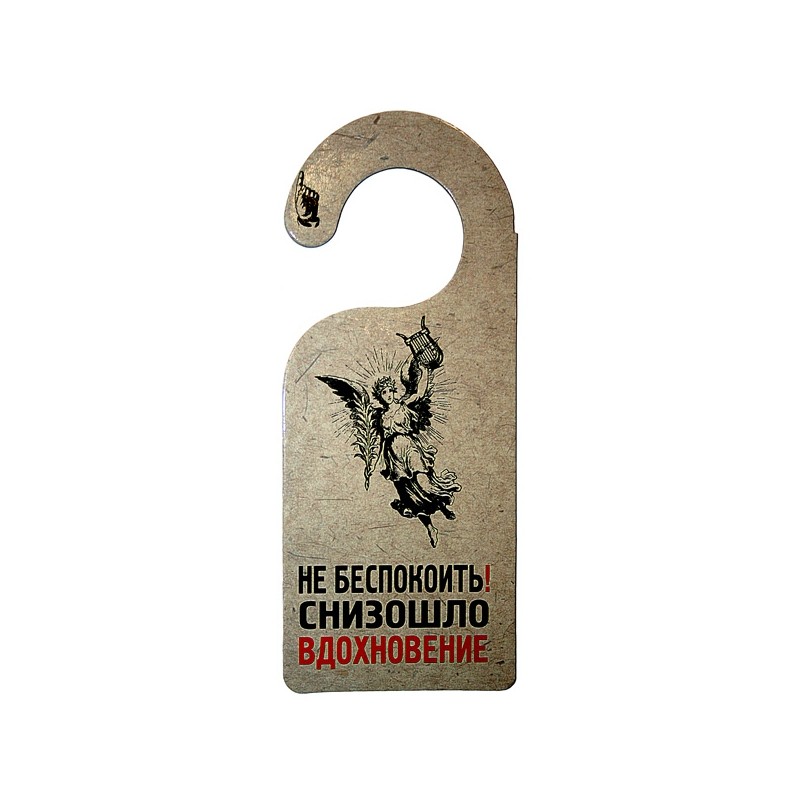 Подробнее о том, как это сделать, см. Ниже в разделе «Настройка режима« Не беспокоить »».
Подробнее о том, как это сделать, см. Ниже в разделе «Настройка режима« Не беспокоить »».
1. Нажмите значок «Настройки», а затем нажмите «Не беспокоить».
2. Нажмите «По расписанию», чтобы включить режим расписания.
3. Коснитесь параметра От — По и установите время, в которое режим «Не беспокоить» должен начинаться и заканчиваться каждый день. Например, вы можете захотеть, чтобы он начинался каждый вечер в 22:00 и заканчивался утром в 7:00. Нажмите «Назад», чтобы сохранить изменения.
Установите время, в которое режим «Не беспокоить» должен включаться и выключаться каждый день в разделе «По расписанию». »
Дэйв Джонсон / Business Insider
»
Дэйв Джонсон / Business Insider4. Внесите другие изменения в настройки «Не беспокоить» (см. «Настройка режима« Не беспокоить »ниже), а затем нажмите« Настройки », чтобы вернуться на главный экран настроек. Теперь он будет запускаться ежедневно.
Как настроить режим «Не беспокоить» на iPhoneВаш iPhone позволяет настраивать функцию «Не беспокоить» разными способами на указанной выше странице расписания:
- Ночной режим будет принудительно включать режим «Не беспокоить» в течение нескольких часов. время.Включите его, и он не будет отображать уведомления на экране блокировки всю ночь, поэтому, если вы включите телефон, вы все равно не увидите никаких уведомлений. (Они все равно будут в Центре уведомлений, если вы обязательно должны проверить их в 2 часа ночи.
 )
) - В разделе Silence вы также можете выбрать, насколько тихим должен быть ваш телефон. Выберите между «Всегда» (телефон всегда будет молчать в режиме «Не беспокоить») или «Пока iPhone заблокирован» (он все равно будет издавать звук, если телефон включен и используется).
- Раздел Телефон позволяет вам решить, через кого будет звонить телефон. Вы можете разрешить звонки от «всех» (что, если мы позволим на мгновение передовицы, что-то не так с целью «Не беспокоить»), «от никого» или только от людей из вашего «избранного».
- «Не беспокоить во время вождения» позволяет настроить автоматическое включение режима «Не беспокоить», как вы могли догадаться, во время вождения. Чтобы это работало, вам понадобится автомобиль с возможностью Bluetooth.
Наконец, есть еще один вариант «Не беспокоить».Он называется Emergency Bypass и находится в приложении «Контакты». Если вы включите аварийный обход для определенного контакта, вызовы от этого человека будут звонить и вибрировать даже в режиме «Не беспокоить». Для этого откройте нужный контакт в приложении «Контакты» и нажмите «Рингтон». На экране «Мелодия звонка» включите «Аварийный обход».
Для этого откройте нужный контакт в приложении «Контакты» и нажмите «Рингтон». На экране «Мелодия звонка» включите «Аварийный обход».
Insider Inc. получает комиссию при покупке по нашим ссылкам.
получает комиссию при покупке по нашим ссылкам.
Что происходит, когда вы переводите iPhone в режим «Не беспокоить»? | Small Business
«Не беспокоить» — это полезная настройка iPhone в те периоды, когда вы не хотите, чтобы вас отвлекали, например, встречи, официальные мероприятия или ночью. Этот параметр действует, только если ваш iPhone заблокирован. Вы можете запланировать повторение режима «Не беспокоить» каждый день в одно и то же время, а также установить исключения для определенных типов вызовов, которые будут передаваться.Понимание режима «Не беспокоить» может помочь вам предотвратить нежелательные сбои в повседневной жизни вашего iPhone.
О режиме «Не беспокоить»
Параметр «Не беспокоить» на iPhone предотвращает появление шума, вибрации или подсветки экрана телефона в уведомлениях, предупреждениях и вызовах, когда экран заблокирован. Вы можете включить режим «Не беспокоить» в разделе «Настройки» вашего iPhone. Режим «Не беспокоить» не влияет на сигналы тревоги; все установленные будильники будут звучать, пока активирован режим «Не беспокоить».
Режим «Не беспокоить» не влияет на сигналы тревоги; все установленные будильники будут звучать, пока активирован режим «Не беспокоить».
«Не беспокоить» и заблокировать
«Не беспокоить» также действует только тогда, когда экран телефона заблокирован. Когда ваш телефон заблокирован, его экран не реагирует на ваши прикосновения, но он все еще может получать текстовые сообщения, звонки и другие уведомления. IPhone блокируется автоматически, когда вы перестаете прикасаться к экрану примерно на минуту, и вы можете разблокировать свой телефон, нажав кнопку «Режим сна / Пробуждение» или кнопку «Домой», а затем перетащив ползунок. Вы можете установить параметры автоматической блокировки вашего iPhone в разделе «Настройки» вашего iPhone.
Запланированный режим «Не беспокоить»
Вы можете запланировать тихие часы, период времени, в течение которого режим «Не беспокоить» будет активирован каждый день, установив для параметра «Не беспокоить» значение «По расписанию» в «Настройках» и указав желаемый период времени. Запланированные часы тишины полезны, если есть установленное время каждый день, например, когда вы спите ночью, когда вы не хотите, чтобы вас беспокоили. После того, как вы запланируете режим «Не беспокоить», ваш iPhone будет автоматически включать его в установленные вами часы каждый день.
Запланированные часы тишины полезны, если есть установленное время каждый день, например, когда вы спите ночью, когда вы не хотите, чтобы вас беспокоили. После того, как вы запланируете режим «Не беспокоить», ваш iPhone будет автоматически включать его в установленные вами часы каждый день.
Настройка исключений режима «Не беспокоить»
В настройках вашего iPhone вы можете активировать два типа исключений для режима «Не беспокоить». Первый тип — контактный; вы можете выбрать, чтобы звонки определенных контактов всегда поступали. Это полезно, если вы не можете пропустить звонок от определенного контакта. Второй тип исключения основан на частоте; вы можете выбрать повторные вызовы (определяемые как второй вызов от того же человека в течение трех минут) для дозвона. Это исключение поможет вам не пропустить неотложные дела, по которым, вероятно, кто-то попытается связаться с вами несколько раз.
Ссылки
Ресурсы
Писатель Биография
Эвелин Джонсон писала с 2007 года. Она работает в сфере коммуникаций и имеет опыт работы с новыми носителями и поиском и устранением неисправностей программного обеспечения. Джонсон имеет степень бакалавра английского языка.
Она работает в сфере коммуникаций и имеет опыт работы с новыми носителями и поиском и устранением неисправностей программного обеспечения. Джонсон имеет степень бакалавра английского языка.
Как использовать режим «Не беспокоить» в Android
Наши смартфоны привлекают наше внимание много раз в течение дня. Некоторые люди даже проверяют свои телефоны посреди ночи. Почему мы позволяем этому бесконечному потоку входящих уведомлений, которые часто неважны, или, что еще хуже, спам по электронной почте, прерывать нас? Если вы не можете устоять перед миганием светодиода или жужжанием в кармане, вам нужно разобраться с режимом «Не беспокоить» в Android.
Не позволяйте зависимости от смартфона победить. Установите основные правила работы с телефоном и убедитесь, что он не беспокоит вас на встречах, в театре или когда вы спите. Давайте посмотрим, как использовать режим Android «Не беспокоить».
Примечание. Вы можете обнаружить некоторые различия в параметрах меню от телефона к телефону, в зависимости от производителя, но режим «Не беспокоить» встроен в стандартную версию Android, поэтому он должен присутствовать на каждом телефоне Android под управлением Android 6.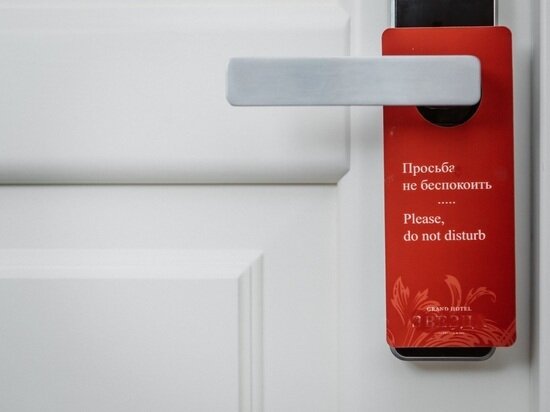 0 или новее.
0 или новее.
Как использовать режим «Не беспокоить» в Android
Если вы хотите быстро включить режим «Не беспокоить», просто проведите вниз от верхнего края экрана, чтобы открыть панель уведомлений, и выберите значок «Не беспокоить». Быстрое нажатие включит режим «Не беспокоить» с использованием ваших предопределенных настроек. Если вы хотите внести изменения в свои настройки, нажмите и удерживайте значок «Не беспокоить», чтобы перейти в меню «Настройки». В меню настроек вы увидите три раздела: Поведение , Исключения и Расписание .
Вы также можете попасть сюда, нажав на значок шестеренки Настройки в панели уведомлений, а затем нажав на Звук > Не беспокоить . На некоторых телефонах (например, Samsung Galaxy S8) вы увидите четыре раздела: Включить сейчас , Включить по расписанию , Разрешить исключения и Скрыть уведомления .
Поведение
В разделе Behaviors есть два варианта. В Звук и вибрация, вы можете добавить исключения для того, что должно быть отключено: Тревоги , Медиа и Звуки касания .Переключите каждый из них, чтобы убедиться, что они работают в режиме «Не беспокоить». На некоторых телефонах вы можете получить доступ к этим функциям в разделе Разрешить исключения , где вы можете включить или выключить Тревоги , Медиа и Звуки касания , а также решить, разрешать ли звонки или сообщения от определенных контакты, повторные звонки, оповещения о событиях / задачах и напоминания.
В Звук и вибрация, вы можете добавить исключения для того, что должно быть отключено: Тревоги , Медиа и Звуки касания .Переключите каждый из них, чтобы убедиться, что они работают в режиме «Не беспокоить». На некоторых телефонах вы можете получить доступ к этим функциям в разделе Разрешить исключения , где вы можете включить или выключить Тревоги , Медиа и Звуки касания , а также решить, разрешать ли звонки или сообщения от определенных контакты, повторные звонки, оповещения о событиях / задачах и напоминания.
Второй вариант — Уведомления . Здесь вы можете настроить работу режима «Не беспокоить».Вы можете скрыть только звук из уведомлений (они все равно будут отображаться на вашем устройстве), или вы можете скрыть визуальные и звуковые прерывания (по умолчанию). Нажмите на значок шестеренки рядом с Custom , чтобы настроить функцию еще больше. Вы можете отключить такие функции, как Не включать экран, Не мигать, Скрывать точки уведомлений и многое другое.
Исключения
Исключения — это второй раздел, который позволяет заносить в белый список определенные контакты или абонентов. В подразделе вызовов, вы можете точно настроить, кто может связаться с вами, когда включен режим «Не беспокоить», и есть возможность сделать контактов только .Вы можете настроить помеченные контакты в приложении «Контакты» на телефоне или просто загляните в раздел «Помеченные контакты », чтобы настроить его.
На некоторых телефонах (например, Samsung Galaxy S8) исключения для контактов или вызывающих абонентов из белого списка можно найти в разделе Разрешить исключения в разделах Вызовы с и Сообщения от . Вы можете разрешить Все , Только контакты , Только избранные контакты или Нет (значение по умолчанию для режима «Не беспокоить»).
Также есть переключатель, позволяющий разрешить повторным звонкам дозвониться, если вам звонят от кого-то более одного раза в течение 15 минут.
График
Последний раздел называется Расписание. В этом разделе есть два разных подраздела: Продолжительность и Отключить автоматически.
Если вы нажмете на вкладку «Продолжительность», появится всплывающее окно, позволяющее включить «Не беспокоить», пока вы вручную не отключите эту функцию, не установите определенный временной лимит или не попросите систему каждый раз, когда вы хотите включить «Не беспокоить». Включается автоматически Секция немного более надежна. Он позволяет автоматически включать режим «Не беспокоить» во время сна и встреч. В этом разделе также можно установить собственные правила в зависимости от событий или времени суток. На телефонах Pixel есть возможность включить режим «Не беспокоить», когда телефон обнаруживает, что вы едете за рулем. Вы можете отключить его здесь, если не хотите его использовать.
Нажмите Добавить правило , чтобы создать правило, выберите событие или время, добавьте имя и следуйте инструкциям на экране, чтобы настроить его дальше.
На некоторых телефонах вы найдете параметры расписания, включив или выключив. Включить по расписанию и щелкнув текст, чтобы установить собственные правила на основе запланированных дней и времени.
Как использовать режим «Не беспокоить» в более ранних версиях Android
Методы, которые мы рассмотрели, взяты из последней версии Android 10. Возможно, вы используете более раннюю версию Android, и в этом случае режим «Не беспокоить» немного отличается.
Самый быстрый способ включить режим «Не беспокоить» — провести вниз от верхнего края экрана, чтобы открыть панель уведомлений, и нажать на значок «Не беспокоить».На большинстве телефонов под управлением Android 6.0 Marshmallow через Android 9.0 Pie вы увидите меню с тремя вариантами:
- Полная тишина : Вас ничто не помешает.
- Только будильники : Любые установленные будильники могут вас беспокоить.
- Только приоритет : сигналы тревоги могут передаваться, но вы можете точно указать, что еще должно и не должно вас беспокоить.

Под ним вы увидите параметр, позволяющий указать, как долго режим «Не беспокоить» должен быть активен.Вы можете установить его на час, чтобы охватить встречу, на которую вы собираетесь, указать время, когда он должен выключиться, или сказать, чтобы он оставался включенным, пока вы не выключите его снова.
Настройка приоритетных уведомлений в режиме «Не беспокоить»
Если вы хотите использовать параметр «Только приоритет», вы должны сначала определить, что такое приоритетное уведомление.
- Перейдите к Настройки > Звук и уведомления > Не беспокоить и коснитесь Только приоритет позволяет. Если у вас телефон Samsung Galaxy, то это Настройки > Звуки и вибрация > Не беспокоить> Разрешить исключения> Пользовательский.
- Вы можете выбрать напоминания, события, утвержденные контакты, сообщения или звонки от определенных контактов или повторных звонков, которые звонят дважды в течение 15 минут.

Установка автоматических правил в режиме «Не беспокоить»
Вы можете настроить автоматическое включение режима «Не беспокоить» в зависимости от события или времени, установив некоторые правила.
- Перейдите в Настройки> Звуки и уведомления> Не беспокоить и коснитесь Автоматические правила . Если у вас телефон Samsung Galaxy, выберите Настройки> Звуки и вибрация> Не беспокоить> Включить по расписанию .
- Нажмите на Добавить правило, и подумайте, хотите ли вы, чтобы оно запускалось в определенное время или по событию.
- Выберите имя для правила, а затем укажите триггеры.
- Для правил, основанных на времени, вы можете выбрать дни недели и указать время начала и окончания. Это означает, что вы можете установить одно правило перед сном в течение недели, а другое — на выходные, если хотите.
Применяя эту функцию «Не беспокоить» к своему календарю, вы можете автоматически настроить свой телефон на «Не беспокоить» с помощью этих многоцелевых правил на основе событий. Специальные звонки и встречи больше не будут прерваны отвлекающими уведомлениями. Имейте в виду, что это работает только для встреч, которые вы специально подтвердили. К сожалению, телефоны Samsung Galaxy в настоящее время не поддерживают эти правила календаря на основе событий.
Специальные звонки и встречи больше не будут прерваны отвлекающими уведомлениями. Имейте в виду, что это работает только для встреч, которые вы специально подтвердили. К сожалению, телефоны Samsung Galaxy в настоящее время не поддерживают эти правила календаря на основе событий.
Рекомендации редакции
Как использовать iPhone «Не беспокоить» (+ «Не пропустить звонки»)
Мы все были теми людьми, у которых телефон выключается посреди встречи или в тихом кинотеатре.
Или того хуже, так как клятва происходит во время свадебной церемонии. Независимо от того, является ли ваш рингтон быстрым звуком или ваша любимая поп-песня звучит на полной громкости, вы можете видеть, как головы поворачиваются в вашем направлении, и все взгляды на вас.
Чтобы смягчить драматизм, возможно, вы просто устали от того, что ваш экран загорается текстами из группового чата, или вы пытаетесь ограничить свое экранное время.
Вне зависимости от ситуации, у Apple есть решение в виде режима «Не беспокоить». Возможно, это не новая функция, но многое входит в режим «Не беспокоить» и все его настройки. Если вы хотите узнать больше, продолжайте читать, чтобы получить полную информацию.
Возможно, это не новая функция, но многое входит в режим «Не беспокоить» и все его настройки. Если вы хотите узнать больше, продолжайте читать, чтобы получить полную информацию.
Что делает iPhone в режиме «Не беспокоить»?
При включении режима «Не беспокоить» на iPhone все входящие уведомления, телефонные звонки и предупреждения не производят звука, не вызывают вибрации или не загораются на экране блокировки. Вы можете активировать эту функцию на главном экране или на странице настроек.
Если вы ищете что-то конкретное о режиме «Не беспокоить», обратите внимание:Режим «Не беспокоить» на вашем iPhone — это способ остановить все входящие уведомления, телефонные звонки и предупреждения, которые, в общем, беспокоят вас.Не будет ни звука, ни вибрации, экран блокировки останется темным, а входящие вызовы будут отправляться прямо на вашу голосовую почту.
Режим «Не беспокоить» был представлен в сентябре 2012 года с выпуском iOS 6. С тех пор в эту функцию были добавлены различные настройки и дополнительные функции, что сделало ее более удобной для пользователя и простой в настройке в соответствии с вашими потребностями и вашим конкретным расписанием.
Активируете ли вы режим «Не беспокоить» только во время сна, хотите ли вы скрыть уведомления из надоедливого группового чата или просто хотите отдохнуть от постоянного потока предупреждений, эта функция iPhone обязательно пригодится.Для получения дополнительной информации о том, как включить его, и о способах персонализации настроек, чтобы он работал лучше всего, читайте дальше.
Как включить режим «Не беспокоить»
Когда вы готовы отдохнуть от уведомлений или собираетесь начать важную встречу, вы можете включить режим «Не беспокоить» разными способами.
На главном экране
Если у вас iPhone X, проведите пальцем вниз от правого верхнего угла главного экрана. Если у вас iPhone 8, 8 Plus или более ранняя модель, потяните снизу вверх.Вы попадете в Центр управления iPhone, где сможете получить доступ к различным функциям, включая яркость, фонарик и запись экрана.
При нажатии значка полумесяца активируется режим «Не беспокоить». Вы также можете коснуться этого значка в 3D, чтобы отобразить дополнительные параметры. После включения вы увидите тот же значок в виде полумесяца в верхней части главного экрана в строке состояния.
После включения вы увидите тот же значок в виде полумесяца в верхней части главного экрана в строке состояния.
Из настроек
Вы также можете включить его на странице настроек iPhone.После того, как вы нажмете «Не беспокоить» и окажетесь на странице настроек, включите, где написано «Не беспокоить».
В текстовых сообщениях
Если вы получаете слишком много уведомлений из группового чата или от одного человека, вы можете включить режим «Не беспокоить» прямо из ветки текстового сообщения. Коснитесь стрелки по названию группового чата или имени человека в верхней части цепочки. Это активирует раскрывающееся меню. Оттуда коснитесь значка i для получения информации.
Оказавшись здесь, включите «Скрыть предупреждения», и этот групповой чат или отдельная цепочка сообщений перейдет в режим «Не беспокоить».На экране сообщений со всеми вашими текстовыми сообщениями вы увидите значок в виде полумесяца рядом с беседой.
Как обновить настройки режима «Не беспокоить»
Одним из замечательных аспектов режима «Не беспокоить» является то, что вы можете настроить его именно так, как вы хотите, чтобы он работал, когда вы хотите его активировать и какие уведомления вы хотите получать. Просто перейдите на страницу «Не беспокоить» в настройках, чтобы начать настройку.
Просто перейдите на страницу «Не беспокоить» в настройках, чтобы начать настройку.
По расписанию
Если вы хотите установить определенный временной интервал для тихих часов, выберите «По расписанию».Этот вариант идеально подходит, если есть определенное время каждый день, например, когда вы спите, когда вы не хотите, чтобы вас беспокоили.
Когда вы включаете это, вы можете выбрать временное окно, в которое вы хотите, чтобы режим «Не беспокоить» включался, и это будет происходить автоматически в эти часы. Вы также можете активировать функцию «Перед сном». При этом экран блокировки станет тусклым, вызовы будут отключены, а любые получаемые вами уведомления будут находиться в разделе «Перед сном» в Центре уведомлений до тех пор, пока режим «Не беспокоить» не закончится.
Не беспокойтесь, будильник, который вы устанавливаете каждое утро, все равно сработает, когда это будет запланировано.
Тишина
В режиме «Без звука» вы можете выбрать, будет ли режим «Не беспокоить» отключать оповещения, телефонные звонки и уведомления всегда или только тогда, когда ваш iPhone заблокирован.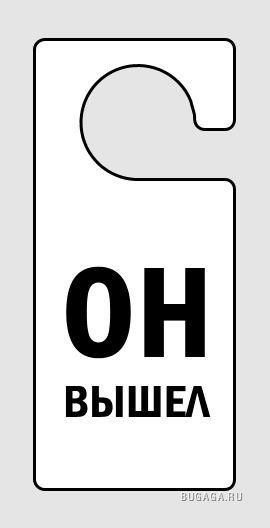 Обычно, если вы выбираете «Всегда», режим «Не беспокоить» будет применяться, даже если вы просматриваете Twitter. Если вы выберете «Пока iPhone заблокирован» и будете прокручивать Twitter, вы все равно будете получать любые входящие оповещения, телефонные звонки и уведомления.
Обычно, если вы выбираете «Всегда», режим «Не беспокоить» будет применяться, даже если вы просматриваете Twitter. Если вы выберете «Пока iPhone заблокирован» и будете прокручивать Twitter, вы все равно будете получать любые входящие оповещения, телефонные звонки и уведомления.
Телефон
Эта часть режима «Не беспокоить» отлично подходит, если вас интересует только получение входящего телефонного звонка от конкретного человека. Например, вы можете по-прежнему принимать звонки от всех, кто звонит, от никого или только от контактов в избранном. Вы также можете выбрать любые созданные вами группы, включая «Все контакты».
Важно отметить, что если вы решите разрешить звонки в режиме «Не беспокоить», необходимо включить фактическую громкость звонка на iPhone.Это означает, что маленький переключатель на левой стороне нельзя переключить на бесшумный звонок. В противном случае экран блокировки по-прежнему будет светиться, но вы не сможете услышать входящий звонок.
Повторные звонки
Когда включены повторные вызовы, это позволяет второму вызову от того же человека в течение трех минут прервать режим «Не беспокоить» и не будет отключен. Если вы включите это, то же самое относится и к тому, что ваш звонок не отключен.
Если вы включите это, то же самое относится и к тому, что ваш звонок не отключен.
Не беспокоить во время вождения
Представленная в iOS 11 функция «Не беспокоить во время вождения» ограничивает количество уведомлений, которые вы получаете, когда находитесь за рулем.Вы можете выбрать автоматическую активацию режима «Не беспокоить», при подключении к Bluetooth в автомобиле или вручную. Входящие вызовы будут разрешены, только если ваш iPhone подключен к Bluetooth в автомобиле.
Если вы получаете текстовое сообщение при включении, вы можете выбрать, будет ли отправитель получать автоматическое сообщение. Во-первых, выберите, чтобы автоответ не отправлялся никому, последним текстовым сообщениям, избранным или всем в ваших контактах. Затем вы можете создать сообщение с автоответчиком.
Если сообщение отправителя важно.Они могут ответить на ваш автоответчик СРОЧНО, который затем перейдет в режим «Не беспокоить», и вы получите уведомление об этом.
Если вы не видите эту функцию, возможно, на вашем iPhone не установлена последняя версия программного обеспечения. Убедитесь, что это так, обновив свой iPhone до последней версии iOS.
Убедитесь, что это так, обновив свой iPhone до последней версии iOS.
Хотя бы ненадолго. Когда вы активируете режим «Не беспокоить», вы можете лучше спать, больше сосредоточены на работе или просто чувствуете себя более комфортно из-за того, что не отвечаете постоянно на текстовые сообщения в течение 30 секунд (никто не хочет быть таким. в любом случае доступны).
Иногда приятно отключиться от сети и быть недоступным 24/7/365. Так что вперед, попробуйте режим «Не беспокоить» и посмотрите, будет ли это функция, которую вы будете использовать только перед сном, с 9 до 5 или просто в определенном групповом чате.
Связанный: По-прежнему нужна помощь, чтобы продолжить работу? Воспользуйтесь самым простым в использовании программным обеспечением для учета рабочего времени, которое поможет вам всегда быть организованным. |
Как использовать расширенную функцию iOS 12 «Не беспокоить»
Иногда важно не допускать звонков и других уведомлений на iPhone, чтобы вы могли посещать собрания, сосредоточиться на работе или просто использовать социальные сети. В iOS 12 гораздо проще удалить эти отвлекающие факторы, когда это необходимо, благодаря улучшениям, внесенным в функцию «Не беспокоить» . Например, теперь вы можете отключить звук на своем iPhone всего на час, часть дня или пока не покинете свое текущее местоположение.
В iOS 12 гораздо проще удалить эти отвлекающие факторы, когда это необходимо, благодаря улучшениям, внесенным в функцию «Не беспокоить» . Например, теперь вы можете отключить звук на своем iPhone всего на час, часть дня или пока не покинете свое текущее местоположение.
Вы получаете доступ к функции «Не беспокоить» в Центре управления вашего iPhone. Значок этой функции выглядит как полумесяц. Простое нажатие на него включает функцию «Не беспокоить».Чтобы отключить эту функцию, вам просто нужно снова коснуться значка.
Если вы беспокоитесь о том, что можете забыть выключить режим «Не беспокоить», вы можете использовать некоторые из новых опций, которые iOS 12 предлагает для этой функции. Чтобы получить к ним доступ, вам нужно долго нажимать значок полумесяца в Центре управления. Появится экран с двумя или более из следующих опций:
Новые возможности для iOS 12
- «За один час».
 Если вы выберете этот вариант, ваш телефон будет молчать в течение часа. По истечении этого времени режим «Не беспокоить» автоматически отключается.
Если вы выберете этот вариант, ваш телефон будет молчать в течение часа. По истечении этого времени режим «Не беспокоить» автоматически отключается. - «До xxxxxxx », где xxxxxxx — общее время суток, например «сегодня днем» или «сегодня вечером». То, что говорит эта опция, зависит от текущего времени. Например, если сейчас 15:00, этот вариант будет читать «До вечера». Вы можете использовать эту опцию, если хотите, чтобы вас не отвлекали несколько часов, после чего функция «Не беспокоить» автоматически отключается.
- «Пока я не покину это место». Если вы выберете эту опцию, ваш телефон будет молчать, пока вы не покинете свое текущее местоположение.
- «До конца этого события». В iOS 12 функция «Не беспокоить» автоматически синхронизируется со встроенным приложением «Календарь». Итак, если у вас есть какие-либо встречи или другие события, запланированные в приложении Календарь, вы можете использовать эту опцию, чтобы отключить звук на телефоне для этих событий.
 Например, если у вас назначена встреча с Элли с 8:15 до 10:30.м. появится опция «Пока это мероприятие не закончится» с записью, например «с 8:15 до 10:30, встреча с Элли». Вы можете отключить звук на телефоне во время этой встречи, выбрав вариант «До окончания этого мероприятия». Если у вас нет запланированных событий в календаре, вы не увидите опцию «Пока это событие не закончится» на вашем экране.
Например, если у вас назначена встреча с Элли с 8:15 до 10:30.м. появится опция «Пока это мероприятие не закончится» с записью, например «с 8:15 до 10:30, встреча с Элли». Вы можете отключить звук на телефоне во время этой встречи, выбрав вариант «До окончания этого мероприятия». Если у вас нет запланированных событий в календаре, вы не увидите опцию «Пока это событие не закончится» на вашем экране.
Еще одна новая опция «Не беспокоить», представленная в iOS 12, — « Ночной режим ».Когда ваш телефон находится в этом режиме, он выключается, а экран становится черным — все, что вы увидите, это время, дату и примечание о включении «Ночного режима». Экран не загорается, когда вы получаете уведомление. Чтобы воспользоваться этим режимом, выполните следующие действия:
Ночной режим для iOS 12
- Коснитесь значка полумесяца в Центре управления.

- Выберите «Расписание» внизу экрана.Откроется приложение «Настройки».
- Нажмите «Не беспокоить».
- Нажмите «По расписанию».
- Укажите свое расписание, используя поля «От» и «До».
- Нажмите «Ночной режим».
Вы также можете запланировать время, в которое режим «Не беспокоить» будет включаться каждый день, если вы не хотите, чтобы его отвлекали в течение определенного периода времени (например, между 6 и 7 часами.м. каждый день, чтобы вы могли обедать с семьей). Вам просто нужно выполнить шаги 1–5. Вы также можете включить другие параметры в приложении «Настройки». Например, вы можете включить опцию «Не беспокоить во время вождения», которая была добавлена в iOS 11 в 2017 году.
Plus, вы можете настроить поведение функции «Не беспокоить». Например, вы можете настроить его так, чтобы при его включении пропускались некоторые абоненты. Однако, если вы допускаете слишком много исключений, вы теряете смысл функции.Если вам нужна помощь с настройкой функции «Не беспокоить» или включением любого из ее параметров, сообщите нам об этом. Hungerford Technologies может помочь вам в этом процессе — свяжитесь с нами здесь!
Однако, если вы допускаете слишком много исключений, вы теряете смысл функции.Если вам нужна помощь с настройкой функции «Не беспокоить» или включением любого из ее параметров, сообщите нам об этом. Hungerford Technologies может помочь вам в этом процессе — свяжитесь с нами здесь!
Не беспокоить — moto z4 — Служба поддержки Motorola
Когда вы заняты, используйте режим «Не беспокоить», чтобы отключить звук на телефоне. Вы можете отключить звук, остановить вибрацию и заблокировать визуальные помехи.
Чтобы включить или выключить:
- Чтобы заблокировать прерывания, откройте быстрые настройки и нажмите.Когда режим «Не беспокоить» включен, в строке состояния вы увидите.
- Чтобы выключить режим «Не беспокоить», откройте быстрые настройки и нажмите.
Изменить продолжительность режима «Не беспокоить»
Укажите, как долго режим «Не беспокоить» должен оставаться включенным при включении в быстрых настройках.
- Откройте быстрые настройки, затем нажмите и удерживайте.
- Продолжительность касания.
- Выберите один:
- Чтобы оставить его включенным на неопределенный срок, коснитесь До выключения.
- Чтобы выбрать продолжительность, коснитесь В течение 1 часа, затем коснитесь + или -, чтобы настроить время.
- Чтобы выбирать каждый раз, коснитесь Спрашивать каждый раз.
Разрешить исключения в режиме «Не беспокоить»
Когда режим «Не беспокоить» включен, входящие вызовы, сообщения, события календаря или напоминания отключены. Вы можете разрешить исключения:
Звонки
- Откройте быстрые настройки, затем нажмите и удерживайте.
- Чтобы выбрать, кому будут переадресованы вызовы, коснитесь «Вызовы», а затем:
Коснитесь «Разрешить вызовы» и выберите, разрешать ли вызовы от кого-либо, только от контактов, только от помеченных контактов или никого.
Чтобы разрешить вызовы от повторяющихся абонентов (один и тот же абонент звонит второй раз в течение 15 минут), включите параметр Разрешить повторных звонков.
Текстовые сообщения
- Откройте быстрые настройки, затем нажмите и удерживайте.
- Чтобы выбрать, кому получать текстовые сообщения, нажмите Сообщения, события и напоминания> Разрешить сообщения, а затем выберите все, только контакты, только избранные контакты или ничего.
Календарь событий и напоминаний
- Откройте быстрые настройки, затем нажмите и удерживайте.
- Чтобы разрешить получение уведомлений о событиях календаря и напоминаниях, коснитесь Сообщения, события и напоминания и включите их.
Тревоги
- Откройте быстрые настройки, затем нажмите и удерживайте.
- Чтобы включить сигнал будильника, нажмите «Звук и вибрация» и убедитесь, что сигнал будильника включен.
Совет. Если вы хотите, чтобы индикатор уведомлений мигал, нажмите и удерживайте, затем нажмите «Уведомления» и выберите «Без звука».
Устранение нарушений зрения в режиме «Не беспокоить»
Когда ваш телефон находится в режиме «Не беспокоить», вы можете запретить отключение уведомлений от:
- Включение экрана при выключенном
- Выглядывает или всплывает, когда ваш экран включен
- Отображение точек уведомлений, значков строки состояния или обновление списка уведомлений
- Мигает индикатор уведомления
Чтобы заблокировать эти нарушения:
- Откройте быстрые настройки, затем нажмите и удерживайте
- Сенсорные уведомления.

- Выполните одно из следующих действий:
- Чтобы индикатор уведомлений не мигал, коснитесь Нет звука или света.
- Чтобы заблокировать все визуальные уведомления, коснитесь Нет изображений или звука в уведомлениях.
- Чтобы заблокировать выбранные визуальные уведомления, нажмите Пользовательский и включите или выключите функции.
Автоматически отключать телефон в установленные дни и время
Вы можете создать расписание, по которому ваш телефон должен автоматически переключаться в режим «Не беспокоить» и выходить из него.
- Откройте быстрые настройки, затем нажмите и удерживайте
- Коснитесь Включить автоматически.
- Используйте правила, чтобы установить расписание.
- Чтобы использовать существующее правило, коснитесь его имени, например Сон. Включите Использовать правило и при необходимости измените время или настройки.
- Чтобы создать новое правило, коснитесь Добавить правило.
 Коснитесь Время, затем введите имя и коснитесь ОК. Укажите дни, время начала и окончания, а также уровень тишины.
Коснитесь Время, затем введите имя и коснитесь ОК. Укажите дни, время начала и окончания, а также уровень тишины.
Чтобы отключить автоматическое отключение звука телефона, выберите «Настройки»> «Звук»> «Не беспокоить».Выберите правило и выключите его или нажмите, чтобы удалить.
Автоматически отключать телефон во время событий календаря
Телефон может автоматически переключаться в режим «Не беспокоить» и выходить из него для всех запланированных событий в указанных вами календарях.
- Откройте быстрые настройки, затем нажмите и удерживайте
- Коснитесь Включить автоматически.
- Выполните одно из следующих действий:
- Чтобы использовать существующее правило, включите его.
- Чтобы создать новое правило, коснитесь Добавить правило.Коснитесь Правило события, затем введите имя правила и коснитесь ОК.
- Настройте параметры, чтобы выбрать календарь для использования и статус ответа.

Чтобы отключить автоматическое отключение звука телефона, выберите «Настройки»> «Звук»> «Не беспокоить», затем выберите правило и выключите его или нажмите, чтобы удалить.
Flip для режима «Не беспокоить»
Вы можете просто перевернуть телефон, чтобы включить режим «Не беспокоить».
Чтобы включить этот жест:
- Откройте приложение Moto.
- Нажмите> Действия Moto.
- Touch Flip для режима «Не беспокоить» и включение






 )
)

 Если вы выберете этот вариант, ваш телефон будет молчать в течение часа. По истечении этого времени режим «Не беспокоить» автоматически отключается.
Если вы выберете этот вариант, ваш телефон будет молчать в течение часа. По истечении этого времени режим «Не беспокоить» автоматически отключается. Например, если у вас назначена встреча с Элли с 8:15 до 10:30.м. появится опция «Пока это мероприятие не закончится» с записью, например «с 8:15 до 10:30, встреча с Элли». Вы можете отключить звук на телефоне во время этой встречи, выбрав вариант «До окончания этого мероприятия». Если у вас нет запланированных событий в календаре, вы не увидите опцию «Пока это событие не закончится» на вашем экране.
Например, если у вас назначена встреча с Элли с 8:15 до 10:30.м. появится опция «Пока это мероприятие не закончится» с записью, например «с 8:15 до 10:30, встреча с Элли». Вы можете отключить звук на телефоне во время этой встречи, выбрав вариант «До окончания этого мероприятия». Если у вас нет запланированных событий в календаре, вы не увидите опцию «Пока это событие не закончится» на вашем экране.


 Коснитесь Время, затем введите имя и коснитесь ОК. Укажите дни, время начала и окончания, а также уровень тишины.
Коснитесь Время, затем введите имя и коснитесь ОК. Укажите дни, время начала и окончания, а также уровень тишины.